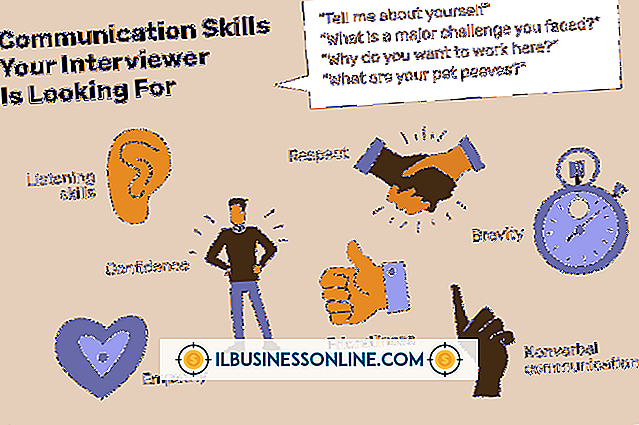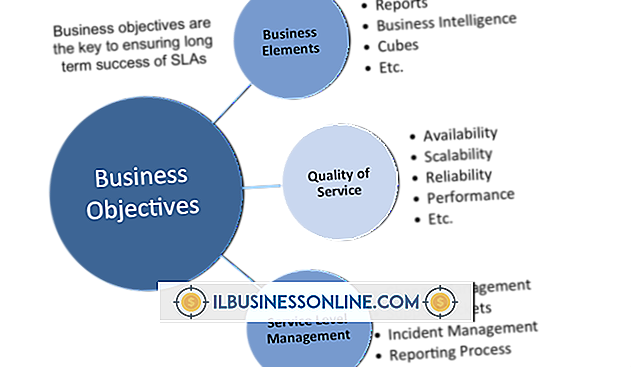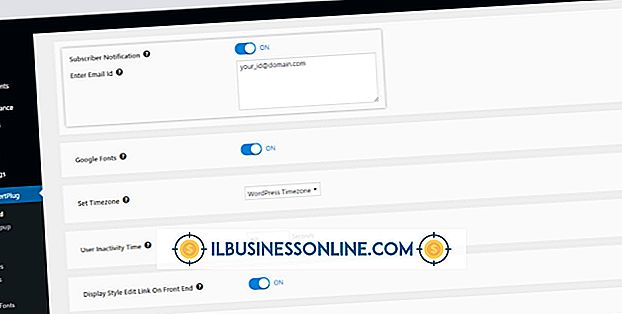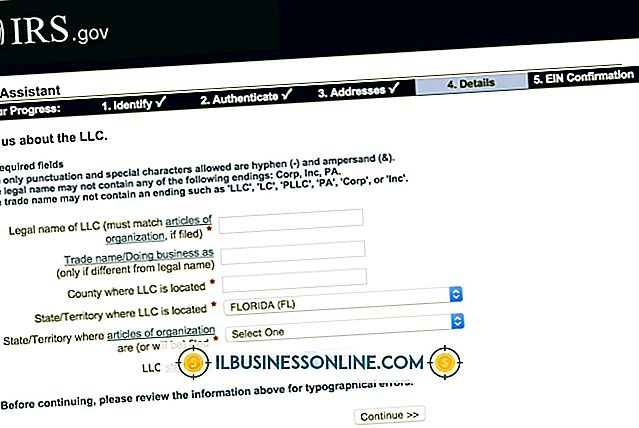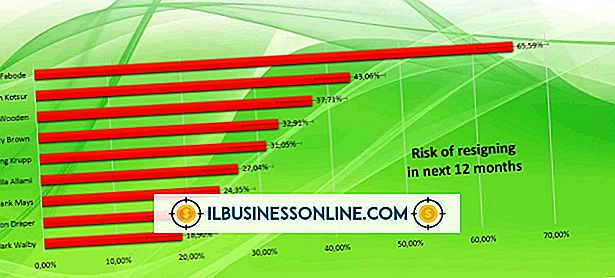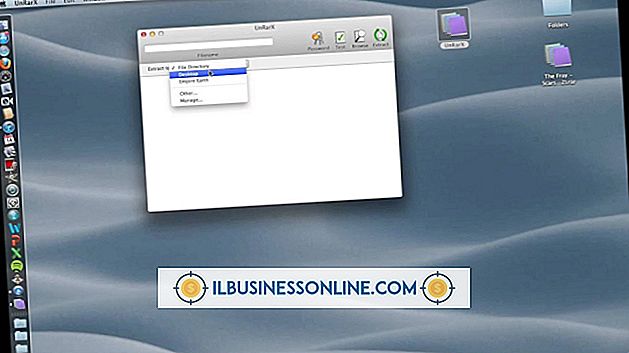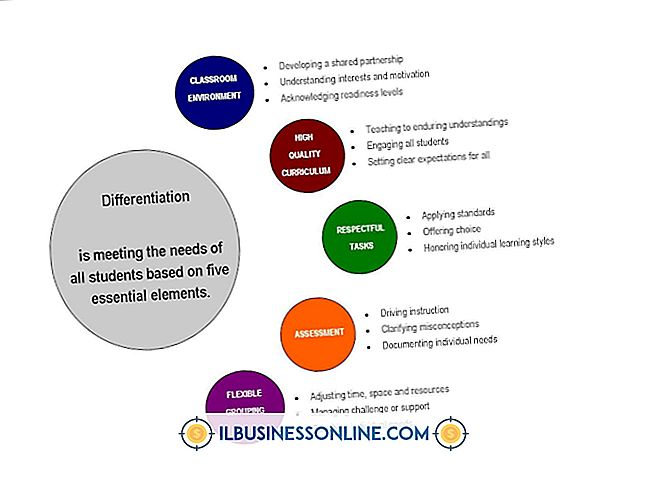วิธีจบกระบวนการที่มีผลต่อความเร็วอินเทอร์เน็ต

คุณไม่สามารถเปลี่ยนความเร็วที่เว็บเซิร์ฟเวอร์ส่งเนื้อหาไปยังเบราว์เซอร์ของคุณ แต่คุณสามารถสิ้นสุดกระบวนการที่ไม่จำเป็นซึ่งใช้ทรัพยากรของเบราว์เซอร์ที่คุณสามารถใช้เพื่อทำงานได้อย่างมีประสิทธิภาพมากขึ้น กระบวนการเหล่านี้ซึ่งอาจเริ่มต้นเมื่อ Windows ทำอาจไม่ปรากฏเป็นหน้าต่างที่มองเห็นได้หากทำงานในพื้นหลัง Windows มาพร้อมกับยูทิลิตี้ที่สามารถช่วยคุณระบุกระบวนการที่ใช้ทรัพยากรและหน่วยความจำ แม้ว่าการสิ้นสุดสิ่งที่คุณไม่ต้องการจะไม่ทำให้อินเทอร์เน็ตเคลื่อนที่เร็วขึ้น แต่คุณจะเพิ่มทรัพยากรที่เบราว์เซอร์ของคุณสามารถใช้เพื่อทำงานได้อย่างมีประสิทธิภาพมากที่สุด
1
กด“ Windows-X” แล้วคลิก“ ตัวจัดการงาน” ในเมนูผลลัพธ์เพื่อเปิดหน้าต่างตัวจัดการงาน
2
คลิก "รายละเอียดเพิ่มเติม" หากคุณเห็นตัวเลือกนี้แล้วคลิก "กระบวนการ" เพื่อดูตารางที่มีรายการกระบวนการทำงานอยู่ เลื่อนดูรายการและตรวจสอบชื่อกระบวนการที่ปรากฏในคอลัมน์ชื่อ ตัวอย่างเช่นหาก Internet Explorer กำลังทำงานคุณจะเห็นชื่อของมันในคอลัมน์นั้น ส่วนหัวคอลัมน์อื่น ๆ ได้แก่ CPU, หน่วยความจำและดิสก์ ค่าในคอลัมน์เหล่านี้แสดงจำนวนทรัพยากรที่กระบวนการเฉพาะใช้ ตัวอย่างเช่นหากคุณเห็น 30% ในคอลัมน์ CPU ทรัพยากรนั้นใช้ 30 เปอร์เซ็นต์ของ CPU ในคอมพิวเตอร์ของคุณ
3
คลิกขวาที่กระบวนการที่คุณต้องการยกเลิกแล้วคลิก "End Task" ในเมนูผลลัพธ์ Windows สิ้นสุดภารกิจและลบชื่อออกจากตารางของ Task Manager ทำซ้ำขั้นตอนเหล่านี้เพื่อสิ้นสุดกระบวนการอื่นที่คุณต้องการยกเลิก
เคล็ดลับ
- หน้าต่างตัวจัดการงานยังมีแท็บ "เริ่มต้น" ซึ่งแสดงรายการแอปพลิเคชันที่เริ่มต้นเมื่อ Windows เริ่มทำงาน หากคุณเห็นโปรแกรมที่คุณไม่ต้องการเริ่มโดยอัตโนมัติให้คลิกที่ชื่อแล้วคลิก“ ปิดใช้งาน” การทำเช่นนี้จะไม่ลบโปรแกรมออกจากคอมพิวเตอร์ของคุณ มันป้องกันไม่ให้มันเริ่มต้นขึ้นเมื่อ Windows เปิดตัวและใช้ทรัพยากรที่ไม่จำเป็นซึ่งอาจทำให้เซสชันการท่องอินเทอร์เน็ตของคุณช้าลง
- เมื่อคุณตรวจสอบกระบวนการให้มองหาสิ่งที่มีค่าสูงในคอลัมน์ CPU และหน่วยความจำ กระบวนการเหล่านี้ใช้ทรัพยากรมากที่สุด หากคุณไม่ทราบว่ากระบวนการใดเป็นพิเศษคุณควรปล่อยให้มันทำงานอยู่ กระบวนการนั้นอาจเป็นโปรแกรมที่ Windows ใช้ในการทำงานที่สำคัญ คุณอาจสามารถทราบได้ว่ากระบวนการที่ไม่รู้จักกำลังทำการค้นคว้าชื่อของมันผ่านเครื่องมือค้นหาอย่างไร ผลการค้นหาอาจนำคุณไปสู่เว็บไซต์ต่าง ๆ เช่น Neuber Software และ Process Library เว็บไซต์เหล่านี้มีฐานข้อมูลที่เก็บข้อมูลเกี่ยวกับกระบวนการ Windows
การเตือน
- ข้อมูลในบทความนี้ใช้กับ Windows 8 และ Windows 8.1 อาจแตกต่างกันเล็กน้อยหรืออย่างมีนัยสำคัญกับรุ่นหรือผลิตภัณฑ์อื่น ๆ